Win7でRealtekオーディオマネージャーを非表示にする方法
- 王林転載
- 2023-07-11 09:01:301335ブラウズ
realtek オーディオ マネージャーは、組み込みの win7 システム ツールです。コンピューターのサウンドの管理に役立ちます。右下隅のタスクバーがデフォルトですが、一部の win7Ultimate システム ユーザーはこの機能を必要としないので、非表示にしたいと考えています。 realtek audio. 管理人さん、どうやってやるのですか?この問題を解決するために、このチュートリアルでは、win7 で realtek オーディオ マネージャーを非表示にする手順を紹介します。
win7 で realtek オーディオ マネージャーを非表示にする方法:
1. まず第一に、このマネージャーのアイコンは、通常、システムをインストールした直後にすぐ下に配置されます。 . のようなアイコンをクリックすると、システムやその他のサウンドを直接調整できます。

#2. それをクリックすると、上に表示されたすべてのコンテンツが表示されます。必要なのは、上のサウンド マネージャーをクリックすることだけです。
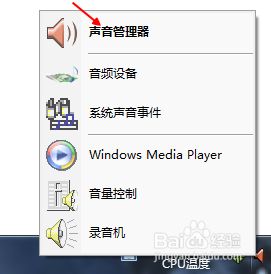
#3. 開くと、下の i に似たアイコンが表示されるので、それをクリックして開き始めます。
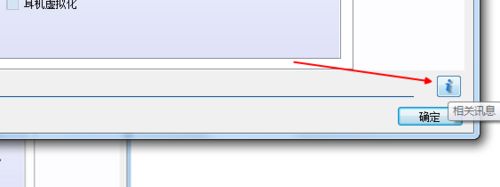
#4. それを開いた後、上記のものは通知領域に直接非表示にできることがわかりますので、それをクリックする必要があります。
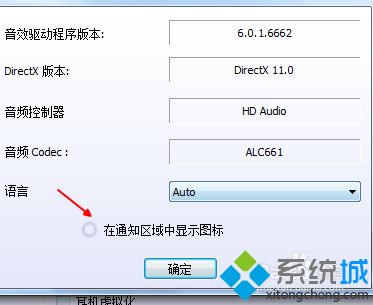
#5. 次に、プロンプトが表示されるので、プロンプトに従うだけです。したがって、それを隠すことができます。

#6. 非表示にした後、デスクトップの右下隅にそのようなアイコンがないことがわかります。
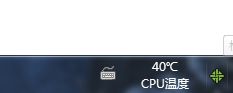
# 7. 探している単語も非常にシンプルで、コントロール パネルをクリックすると、通常は前面にこのアイコンがあります。
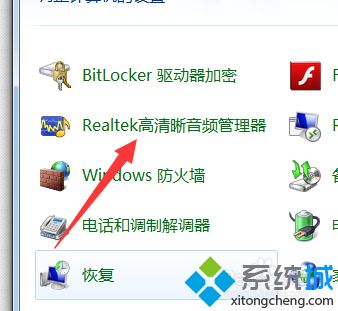
上記は、上記の方法を使用してwin7でRealtekオーディオマネージャーを非表示にする方法の具体的な手順です、試してください。
以上がWin7でRealtekオーディオマネージャーを非表示にする方法の詳細内容です。詳細については、PHP 中国語 Web サイトの他の関連記事を参照してください。

